Wie schließt man Anhangsinhalte von der Suche in Outlook aus?
Wenn Sie direkt Textinhalt, basierend auf dem Sie E-Mails filtern möchten, in das Suchfeld in Outlook eingeben, werden die Suchergebnisse im E-Mail-Betreff, im Text sowie im Anhangsinhalt angezeigt. Wenn Sie Anhangsinhalte von der Suche in Outlook ausschließen möchten, kann Ihnen die Methode in diesem Artikel helfen.
Anhangsinhalte von der Suche in Outlook ausschließen
Anhangsinhalte von der Suche in Outlook ausschließen
Tatsächlich können Sie Ihre Suchbedingungen einschränken, um Anhangsinhalte von der Suche in Outlook auszuschließen. Bitte gehen Sie wie folgt vor.
1. Wenn Sie nur nach dem Inhalt „test“ im E-Mail-Text suchen möchten, geben Sie bitte content:test in das Suchfeld ein. Siehe Screenshot:
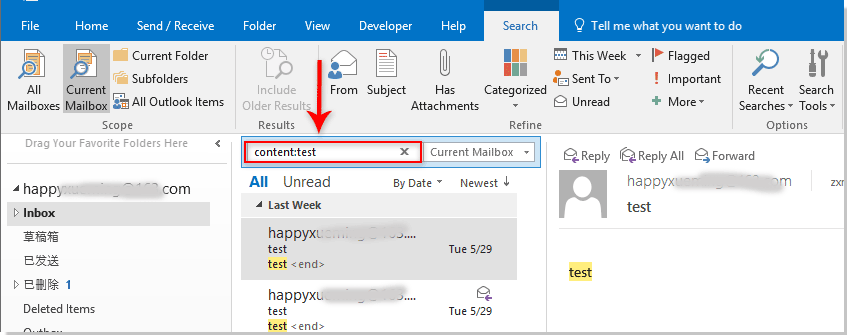
Um nur im E-Mail-Betreff zu suchen, verwenden Sie bitte diese Suchbedingung: subject:test.
Um sowohl im E-Mail-Betreff als auch im Text zu suchen, wenden Sie bitte subject:test content:test an.
Der Anhangsinhalt wird mit den oben genannten Suchkriterien nicht in die E-Mail-Suche einbezogen.
Verwandte Artikel:
- Wie schließt man bestimmte E-Mail-Absenderadressen von Abwesenheitsantworten in Outlook aus?
- Wie schließt man bestimmte Empfänger vorübergehend aus, wenn man eine E-Mail an eine Kontaktgruppe in Outlook sendet?
- Wie schließt man ein bestimmtes E-Mail-Konto vom Senden und Empfangen in Outlook aus?
Beste Office-Produktivitätstools
Eilmeldung: Kutools für Outlook veröffentlicht kostenlose Version!
Erleben Sie das brandneue Kutools für Outlook mit über100 unglaublichen Funktionen! Jetzt herunterladen!
📧 E-Mail-Automatisierung: Automatische Antwort (verfügbar für POP und IMAP)/E-Mail senden planen/Automatische CC/BCC nach Regel beim Senden von E-Mail/Automatische Weiterleitung (Erweiterte Regeln) /Begrüßung automatisch hinzufügen/E-Mails mit mehreren Empfängern automatisch in einzelne E-Mails aufteilen...
📨 E-Mail-Management: E-Mail zurückrufen/Betrugs-E-Mails nach Betreff und anderen Kriterien blockieren/Duplikate löschen/Erweiterte Suche/Ordner organisieren...
📁 Anhänge Pro:Stapel speichern/Stapel ablösen/Stapel komprimieren/Automatisch speichern/Automatisch abtrennen/Automatische Komprimierung...
🌟 Interface-Magie: 😊Mehr schöne und coole Emojis /Benachrichtigung bei wichtigen E-Mails/Outlook minimieren statt schließen...
👍 Ein-Klick-Genies: Allen mit Anhängen antworten /Anti-Phishing-E-Mails/🕘Zeitzone des Absenders anzeigen...
👩🏼🤝👩🏻 Kontakte & Kalender: Stapel Kontakt aus ausgewählten E-Mails hinzufügen/Kontaktgruppe in einzelne Gruppen aufteilen/Geburtstagserinnerung entfernen...
Verwenden Sie Kutools in Ihrer bevorzugten Sprache – unterstützt Englisch, Spanisch, Deutsch, Französisch, Chinesisch und über40 weitere!


🚀 Ein-Klick-Download — alle Office-Add-Ins verfügbar
Dringend empfohlen: Kutools für Office (5-in-1)
Mit einem Klick laden Sie fünf Installationsprogramme gleichzeitig herunter — Kutools für Excel, Outlook, Word, PowerPoint und Office Tab Pro. Jetzt herunterladen!
- ✅ Ein-Klick-Komfort: Laden Sie alle fünf Installationspakete in nur einem Schritt herunter.
- 🚀 Für jede Office-Aufgabe bereit: Installieren Sie die benötigten Add-Ins genau dann, wenn Sie sie brauchen.
- 🧰 Enthalten: Kutools für Excel / Kutools für Outlook / Kutools für Word / Office Tab Pro / Kutools für PowerPoint